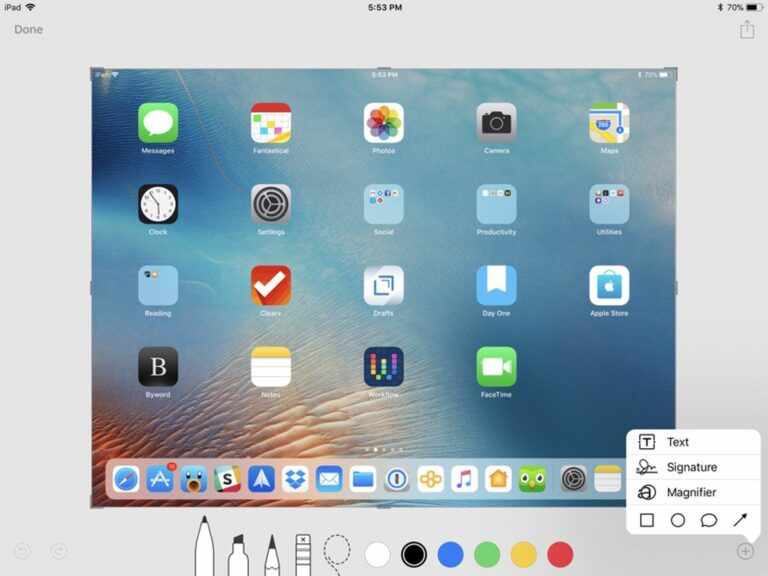Comment modifier rapidement des captures d’écran avec un balisage instantané
Lorsque vous prenez une capture d’écran dans iOS 11 ou une version ultérieure, une nouvelle fonctionnalité est conçue pour vous permettre de l’ouvrir directement et d’utiliser les outils de balisage d’Apple.
Avec l’édition de capture d’écran, vous pouvez capturer ce qui se trouve sur l’écran de votre iPad ou iPhone, puis ajouter du texte, recadrer, mettre en surbrillance des zones spécifiques, etc.
Utiliser le balisage instantané
- Appuyez simultanément sur le bouton d’accueil et le bouton veille/réveil pour effectuer une capture d’écran.
- Un aperçu de la capture d’écran apparaîtra en bas à gauche de l’écran. Cliquez dessus pour ouvrir l’interface de marquage instantané. Vous aurez environ cinq secondes avant qu’il ne disparaisse.
- Si vous souhaitez recadrer l’image, utilisez votre doigt pour ajuster le contour bleu.
- Choisissez un stylo/marqueur/crayon et une couleur, puis utilisez votre doigt ou Apple Crayon (sur iPad Pro) pour modifier vos captures d’écran.
Si vous prenez plusieurs captures d’écran à la fois, elles apparaîtront toutes dans des marqueurs instantanés et vous pourrez glisser entre elles.
Divers outils sont disponibles dans Instant Markup, notamment des stylos, des crayons, des surligneurs, des gommes, des outils d’ombre, le recadrage, plusieurs couleurs de stylo et annuler/rétablir.
Pour accéder à plus d’outils, cliquez sur le bouton « + ». Cela vous donne accès à des champs de saisie de texte, à un outil de signature pour ajouter votre signature aux captures d’écran, à une loupe et à diverses formes.
Enregistrer, partager ou supprimer des captures d’écran modifiées
Après avoir modifié votre capture d’écran, vous pouvez l’enregistrer dans Photos, la supprimer ou la partager.
- Pour enregistrer ou supprimer une photo, appuyez sur le bouton Terminé dans le coin supérieur gauche de l’écran de l’iPad, puis sélectionnez l’option appropriée.
- Pour partager, appuyez sur l’icône de feuille de partage dans le coin supérieur droit de l’écran, ce qui fera apparaître des icônes pour partager la capture d’écran dans iMessage, par e-mail ou sur les réseaux sociaux.
- La feuille de partage comprend également des options pour enregistrer des captures d’écran dans l’application Fichiers, les ajouter à l’application Photos, etc.
Le marquage instantané est une fonctionnalité sur iPhone et iPad dans iOS 11. Il n’y a actuellement aucun moyen de le désactiver, donc si vous n’aimez pas ces petites fenêtres contextuelles de capture d’écran, vos seules options sont d’attendre quelques secondes pour qu’elles disparaissent ou de les faire glisser vers le côté gauche de l’écran.